
|
|  |
![]() Despliega el nombre del campo que se está desplegando o que
se acaba de agregar a la plantilla. Un campo puede tener más
de un área de ingreso de información, de tal forma que se divide en
subcampos. Cada subcampo tiene su propia descripción. Es útil
para identificar fácilmente qué tipo de datos debe ingresar en el
área de información.
Despliega el nombre del campo que se está desplegando o que
se acaba de agregar a la plantilla. Un campo puede tener más
de un área de ingreso de información, de tal forma que se divide en
subcampos. Cada subcampo tiene su propia descripción. Es útil
para identificar fácilmente qué tipo de datos debe ingresar en el
área de información.
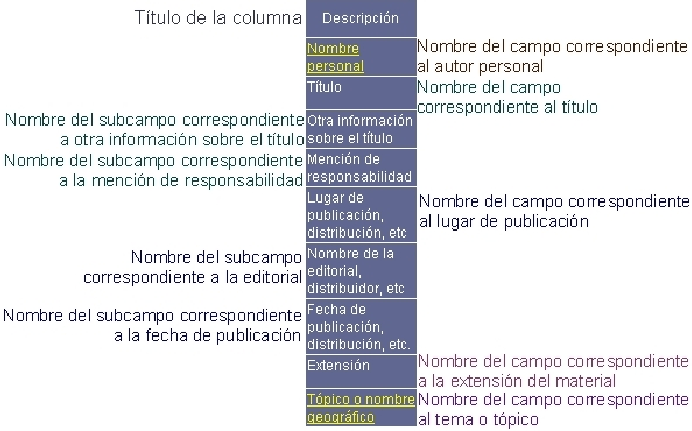
Es el número con que se identifica a un campo. De acuerdo a normas internacionales un campo puede identificarse con un número, como por ejemplo en las normas del formato MARC. En este ejemplo, los campos de captura de Janium son compatibles con dicho formato, y a cada campo se le conoce como etiqueta. A cada etiqueta le corresponde un número. En el ejemplo de abajo, se despliegan sólo cinco etiquetas: 100, 245, 260, 300 y 650.
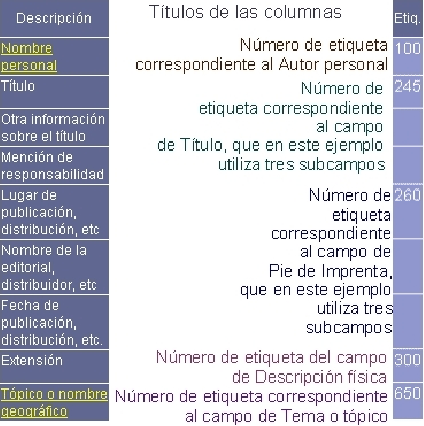
![]() El primer indicador, que siempre está presente al inicio de
cada campo, contiene un valor que sirve como suplemento o para interpretar
la información de los datos bibliográficos del campo. Los valores
del indicador se interpretan independientemente, es decir separados
el primero del segundo. Pueden contener un caracter numérico o alfabético
en minúsculas. Un blanco (ASCII 20 hex), a menudo se representa
como un símbolo # y es utilizado como un indicador no definido. Sin
embargo, en un indicador definido, a un blanco se le puede
asignar un significado o puede significar que no se proporciona información.
El primer indicador, que siempre está presente al inicio de
cada campo, contiene un valor que sirve como suplemento o para interpretar
la información de los datos bibliográficos del campo. Los valores
del indicador se interpretan independientemente, es decir separados
el primero del segundo. Pueden contener un caracter numérico o alfabético
en minúsculas. Un blanco (ASCII 20 hex), a menudo se representa
como un símbolo # y es utilizado como un indicador no definido. Sin
embargo, en un indicador definido, a un blanco se le puede
asignar un significado o puede significar que no se proporciona información.

![]() El segundo indicador, que siempre sigue al primero, contiene
un valor que sirve como suplemento o para interpretar la información
de los datos bibliográficos del campo. Los valores del indicador se
interpretan independientemente, es decir separados el primero del
segundo. Pueden contener un caracter numérico o alfabético en minúsculas.
Un blanco (ASCII 20 hex), a menudo se representa como un símbolo
# y es utilizado como un indicador no definido. Sin embargo, en un
indicador definido, a un blanco se le puede asignar un significado
o puede significar que no se proporciona información.
El segundo indicador, que siempre sigue al primero, contiene
un valor que sirve como suplemento o para interpretar la información
de los datos bibliográficos del campo. Los valores del indicador se
interpretan independientemente, es decir separados el primero del
segundo. Pueden contener un caracter numérico o alfabético en minúsculas.
Un blanco (ASCII 20 hex), a menudo se representa como un símbolo
# y es utilizado como un indicador no definido. Sin embargo, en un
indicador definido, a un blanco se le puede asignar un significado
o puede significar que no se proporciona información.

![]() Cada campo está dividido en subcampos. En cada subcampo
se ingresa una porción de información específica. Generalmente los
subcampos se identifican con letras minúsculas: ``a'',
``b'', ``c'', etc., que se conocen como códigos de
subcampos.
Cada campo está dividido en subcampos. En cada subcampo
se ingresa una porción de información específica. Generalmente los
subcampos se identifican con letras minúsculas: ``a'',
``b'', ``c'', etc., que se conocen como códigos de
subcampos.
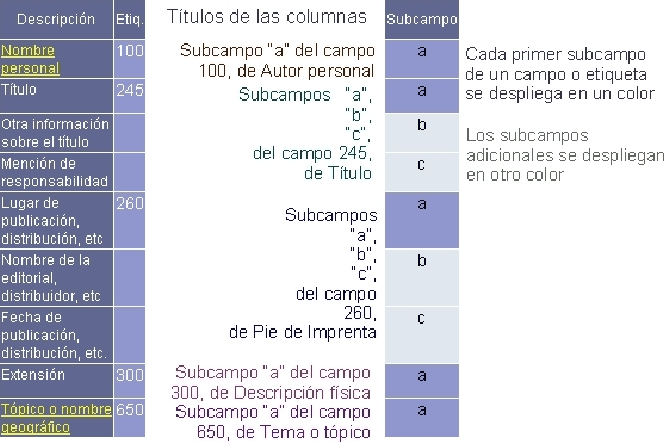
Un campo puede tener tres subcampos, otro puede tener cinco y otro más puede tener sólo dos; dependiendo del campo que se trate.
Los campos y subcampos que se despliegan cuando se va a catalogar un nuevo título, dependen del formato que se haya seleccionado. La biblioteca puede crear sus propias plantillas de captura de acuerdo a los materiales que va a catalogar.
![]() En el campo de ``Información'' se van a ingresar los datos
propiamente dichos, que corresponden al subcampo en que se
coloque el cursor.
En el campo de ``Información'' se van a ingresar los datos
propiamente dichos, que corresponden al subcampo en que se
coloque el cursor.

Un ejemplo de la información de un campo es el siguiente.

Este mismo campo, con otro subcampo más, sería como el siguiente.

En el ejemplo de arriba, al campo de Nombre personal, le corresponde la etiqueta 100. El catalogador ha ingresado información de dos subcampos, el subcampo ``a'', que corresponde al nombre del autor del material, y el subcampo ``d'', que corresponde a las fechas de nacimiento y muerte de ese autor.
![]() Cada campo puede tener un nivel de seguridad que impida el
despliegue y la edición de dicho campo. Si, por ejemplo, un catalogador
puede agregar y editar campos de título y autor, pero
no de materias, al campo de materias se le asigna un
nivel de seguridad mayor al que tiene el catalogador en su
registro de usuario.
Cada campo puede tener un nivel de seguridad que impida el
despliegue y la edición de dicho campo. Si, por ejemplo, un catalogador
puede agregar y editar campos de título y autor, pero
no de materias, al campo de materias se le asigna un
nivel de seguridad mayor al que tiene el catalogador en su
registro de usuario.
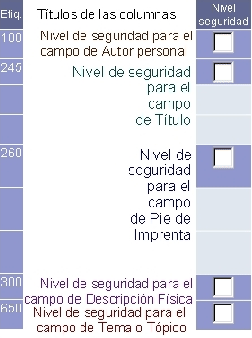
Un ejemplo de un campo con nivel de seguridad es el siguiente.

Según este ejemplo, un operador que tenga un nivel de seguridad ``0'', ``1'' ó ``2'' no podrá ver ni editar este campo. Para hacerlo, tendría que tener un nivel de seguridad igual o mayor a ``3''.
Después de completar los campos del ejemplo, el registro se podría ver como el siguiente.
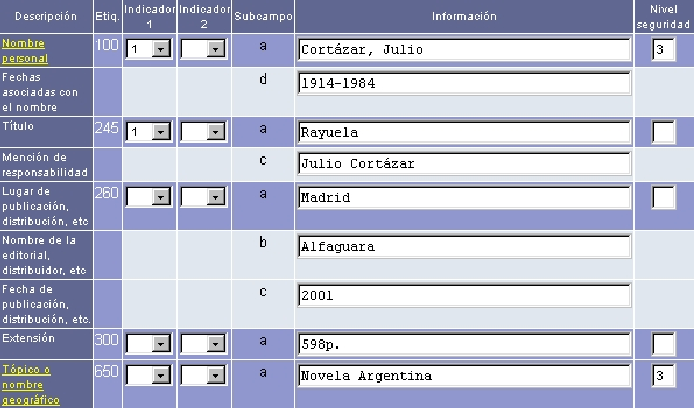
Un ejemplo de la plantilla de captura, basada en un formato que no es MARC21, es como el siguiente.
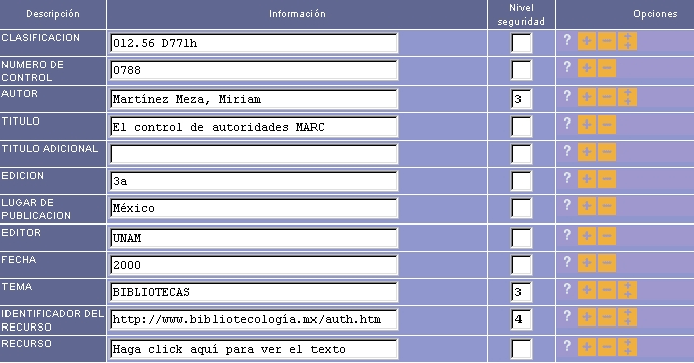
Los campos se completan de forma similar a los de la plantilla del formato MARC21, con la diferencia de que en este formato no hay indicadores ni subcampos.
Una vez que se han completado los campos, se hace click en
botón
![]() para crear el registro en la base de datos.
para crear el registro en la base de datos.
El botón
![]() ,
no guardará el registro y llevará a la ventana del Menú para registros
bibliográficos.
,
no guardará el registro y llevará a la ventana del Menú para registros
bibliográficos.
Las herramientas de creación y edición de los campos y subcampos se explican en la sección de Herramientas.